

By Gina Barrow, Dernière mise à jour: February 21, 2022
Il semble assez ennuyeux qu'après avoir grossi iPhone dit pas assez de stockage mais il y a.
Cette erreur signifie que vous ne pouvez pas stocker de nouvelles données telles que des images, des vidéos, des téléchargements, etc. Vous devez libérer de l'espace sur votre iPhone avant de pouvoir en enregistrer un nouveau. Et si tout ce qui est stocké dans votre iPhone était important ?
Voyons comment réparer cet iPhone dit pas assez de stockage mais il y en a dans ce nouvel article.
Pointe: Si vous êtes intéressé par d'autres problèmes de stockage de l'iPhone, vous pouvez lire un autre post.
Partie 1. Qui prend une grosse bouchée sur l'iPhone ?Partie 2. 5 astuces incroyables pour réparer le stockage insuffisant sur iPhonePartie 3. Résumé
Que vous obteniez le 64 Go ou le 512 Go iPhone capacité de stockage, selon la façon dont vous utilisez votre appareil, il arrivera un moment où vous recevrez une notification de stockage insuffisant.
Il est préférable de comprendre ce qui occupe la majeure partie de la capacité de stockage de votre appareil afin de savoir où et comment gérer au cas où vous recevriez ce message de stockage insuffisant. Voici quelques-uns des grands mangeurs d'espace :
Ce ne sont que quelques mangeurs de stockage connus, en fait, il y en a encore plus si vous utilisez votre appareil de tant de façons. Mais ces fichiers ne devraient pas vous empêcher d'utiliser votre téléphone au maximum. Cependant, il vous suffit d'apprendre quelques bonnes astuces pratiques pour éviter d'avoir le message "Pas assez de stockage".
La vérification du stockage de votre appareil est peut-être la première chose que vous devez faire lorsque vous recevez ce message d'erreur pour vérifier s'il vous reste plus d'espace ou non. Vous pouvez accéder à vos paramètres, puis à Général, puis à Stockage iPhone. vous verrez alors un récapitulatif de la quantité de Go que vous avez utilisée et restante.
Maintenant que vous avez vérifié l'espace de stockage de votre appareil, suivez ces 5 conseils incroyables pour corriger l'erreur « Stockage insuffisant » sur votre iPhone :
Prendre de superbes photos dans des conditions de contraste élevé est désormais possible avec le réglage de la caméra High Dynamic Range ou HDR sur l'iPhone. Votre iPhone prendra des photos successives à différentes expositions et les mélangera pour une superbe photo, apportant plus de détails dans les hautes lumières et les ombres.
Par défaut, l'iPhone utilise le HDR lorsque la situation l'exige. Mais vous pouvez le gérer manuellement si vous préférez ne pas l'utiliser automatiquement.
Vous pouvez conserver la photo originale et la version HDR sur votre pellicule. Cependant, conserver les deux images consommera plus d'espace de stockage. Le HDR étant de meilleure qualité, pourquoi ne pas le conserver à la place et désactiver l'option de sauvegarde des images d'origine ?
Pour désactiver cette fonctionnalité, accédez à vos paramètres, puis faites défiler jusqu'à Photos et appareil photo. Désactivez la fonction appelée Conserver la photo normale.
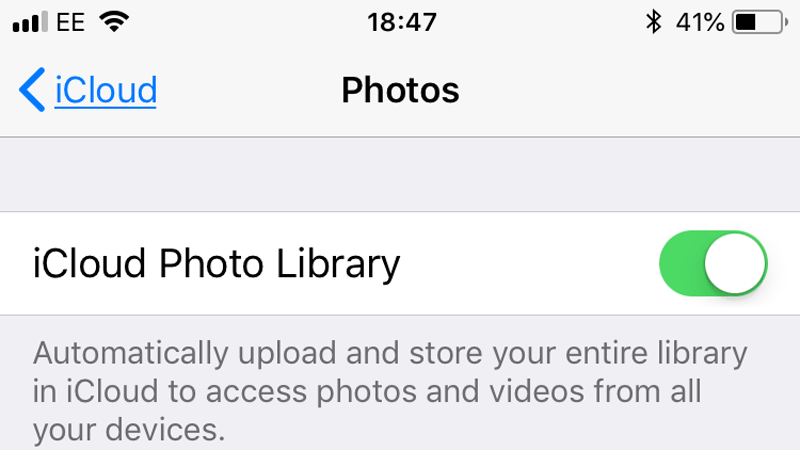
Pouvoir accéder et visualiser vos photos sur tous vos appareils iOS est très pratique avec la bibliothèque de photos iCloud. Cependant, iCloud ne peut pas détecter les doublons et enregistre des copies de plusieurs images à partir de différents appareils, ce qui entraîne un iPhone bouché.
Pour désactiver votre photothèque iCloud, accédez à Paramètres, Photos et appareil photo, puis faites glisser la barre lorsque vous voyez la photothèque iCloud.
Nous avons tous ces applications qui sont restées longtemps sur nos appareils en espérant qu'un jour, nous pourrons les rouvrir. Cependant, ces applications inutilisées consomment également de l'espace. Vous pouvez supprimer ces applications manuellement à tout moment, mais vous pouvez également configurer iOS pour décharger automatiquement ces applications inutilisées.
Voici comment activer l'option Offload Unused Apps sur votre iPhone :
Les icônes de l'application resteront sur votre écran d'accueil après la suppression de l'application afin que vous puissiez y accéder rapidement à l'avenir. Cette option supprimera l'application, mais vos données et documents resteront.
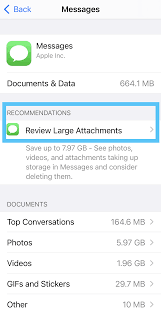
L'envoi de pièces jointes via des messages tels que des images, des GIF et d'autres fichiers multimédias consomme également une grande partie de l'espace de stockage de votre iPhone. Heureusement, vous pouvez revoir ces pièces jointes et revoir celles que vous devez conserver et supprimer.
Suivez les étapes de synthèse:
Trouvez maintenant les messages avec des pièces jointes volumineuses et supprimez-les pour libérer de l'espace. Pour le moment, vous devrez peut-être endurer la suppression des pièces jointes volumineuses une par une car il n'y a pas encore d'option pour toutes les sélectionner.
Si vous en avez assez de faire le nettoyage individuellement, vous pouvez envisager un nettoyage complet et complet en installant un puissant nettoyeur d'iPhone comme Nettoyeur d'iPhone FoneDog. Il dispose de tous les outils essentiels nécessaires pour nettoyer votre appareil des fichiers indésirables, des caches, des fichiers volumineux, des applications inutilisées et bien d'autres.
FoneDog iPhone Cleaner vous donne également un bref résumé du stockage de votre appareil, de sa capacité restante et des options de nettoyage. Il offre ce qui suit :
Pour en savoir plus sur le fonctionnement de FoneDog iPhone Cleaner, consultez ces étapes :
Étape 1. Installez FoneDog iPhone Cleaner sur votre ordinateur et connectez votre iPhone. Appuyez sur Faire confiance à cet ordinateur
Étape 2. Enregistrez un compte et affichez le stockage de l'iPhone
Étape 3. Pour utiliser l'option Nettoyer l'iPhone, cliquez simplement sur le bouton Analyse rapide ou vous pouvez cliquer sur Libérer de l'espace dans le menu de gauche. Vous obtiendrez un résultat instantané de ce qui a obstrué votre iPhone. Allez-y et cliquez sur le bouton Effacer à côté de chaque fonction de nettoyage pour libérer de l'espace de stockage sur l'iPhone.
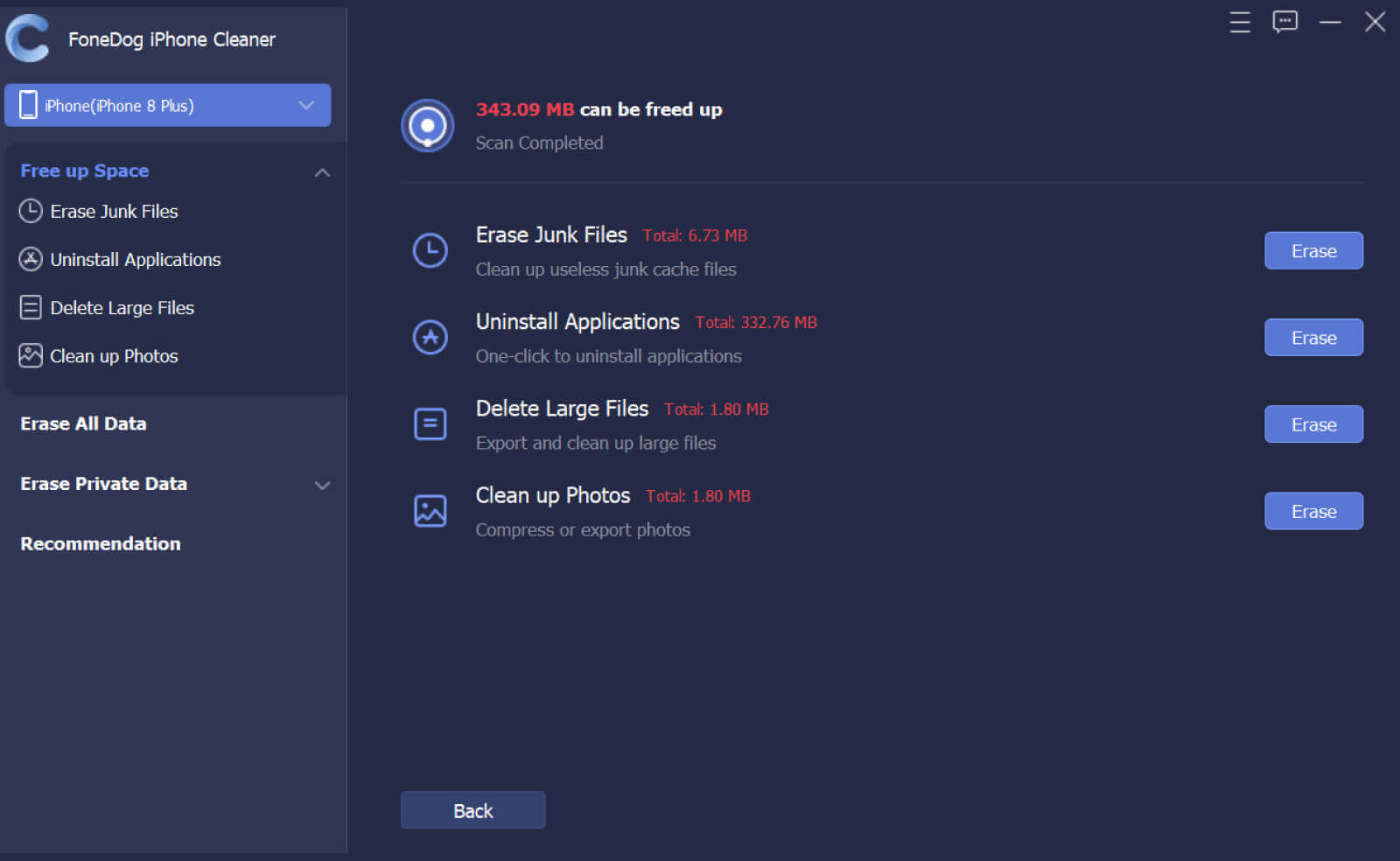
FoneDog iPhone Cleaner facilite encore plus l'effacement de toutes les données de votre iPhone au cas où vous voudriez démarrer un nouvel appareil ou choisir de le vendre à l'avenir.
Pointe: Vous pouvez également savoir comment nettoie ton Mac.
Les gens LIRE AUSSILe meilleur nettoyeur Mac gratuit 6 meilleures façons de transférer gratuitement des photos de Mac vers iPad
Vous venez d'apprendre à réparer un L'iPhone indique qu'il n'y a pas assez de stockage, mais il y en a. Dans cet article, nous avons sélectionné 5 des astuces les plus incroyables et les plus utiles pour nettoyer votre iPhone. Vous pouvez choisir l'option qui libérera rapidement votre espace. Mais, si vous recherchez un nettoyage complet, utilisez FoneDog iPhone Cleaner. Ce logiciel dispose de tous les outils nécessaires pour optimiser votre iPhone en un rien de temps !
Laisser un commentaire
Commentaire
Articles Populaires
/
INTÉRESSANTTERNE
/
SIMPLEDIFFICILE
Je vous remercie! Voici vos choix:
Excellent
Évaluation: 4.8 / 5 (basé sur 87 notes)